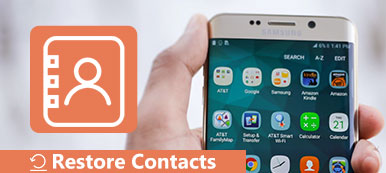Det ville være en katastrofe, hvis du tabte alle iPhone-kontakter, da mange mennesker ikke har brugerdefineret til at huske telefonnumre. iPhone kontakt opsving kan gøre det hele lettere. Hvis du stadig er forvirret om, hvordan du gendanner kontakter på iPhone, kan du finde flere oplysninger om 5s fremragende løsninger. Bare læs artiklen, der dækker alt, hvad du vil vide.
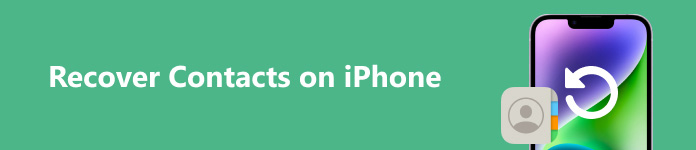
- iPhone Data Recovery Software: Få tabt / slettet iPhone data tilbage på en sikker og nem måde
- Løsning 1. Sådan genopretter du kontakter direkte på iPhone
- Løsning 2. Sådan gendannes kontakter på iPhone med iTunes Backup
- Løsning 3. Sådan hentes kontakter på iPhone med iCloud Backup
Anbefaling : Apeaksoft iPhone Data Recovery
iPhone Data Recovery kan gendanne din mistede eller slettede iPhone-kontakt på en smart måde. Den har høj kompatibilitet med alle iOS-enheder, såsom iPhone 15/14/13/12/11/10/X, og iPhone-kontakten/gendannelsen understøtter fuldt ud iOS 16/17.

Emne: Hovedfunktioner til at gendanne iPhone-data
Input: Understøtter op til 19 forskellige typer iPhone-datagendannelse - Gendan slettede meddelelser, kontakter, opkaldshistorik, kalender, noter, påmindelse, safari bogmærke og WhatsApp osv. fra alle iOS-versioner.
Output: Hent og eksporter 8 typer af tabte eller slettede data, med valgbare medieformater at vælge med.
iPhone Recovery Mode: Fra iOS-enhed direkte, iTunes-backup og iCloud backup.
Fernisering: Vælg specifikke data, der skal gendannes til iPhone, vist detaljeret.
Løsning 1. Sådan genopretter du kontakter på iPhone direkte (Top Choice)
Gendan kontakter på iPhone med backup-filer er en nem proces uden forudsætning. Alle dine iPhone kontakter og andre data kan hentes med tab af data. Alt du behøver forberede er din iPhone, Windows eller Mac computer og et lyn USB-kabel.
Trin 1 Find Gendan fra iOS-enhedstilstand
Når du tilslutter iPhone til computer, registrerer programmet automatisk iPhone. Og så kan du vælge Gendan fra iOS-enheden på venstre rude. Klik på knappen Begynd Scan knappen i grænsefladen.

Bemærkninger: For iPhone 4, iPhone 3GS, iPad 1 og iPod touch 4, giver dette iOS data recovery værktøj både standard tilstand og avanceret tilstand. I standardtilstand kan du kun finde de slettede kontakter, meddelelser, opkaldshistorik osv. Mens du er i avanceret tilstand, kan du gendanne flere data som video, fotos og så videre. Desuden er den avancerede tilstand også for dem, der glemmer iPhone / iPad / iPod adgangskoden eller støder på systemfejl. Men et punkt du behøver at vide er, at sidstnævnte tilstand er mere tidskrævende end den tidligere.
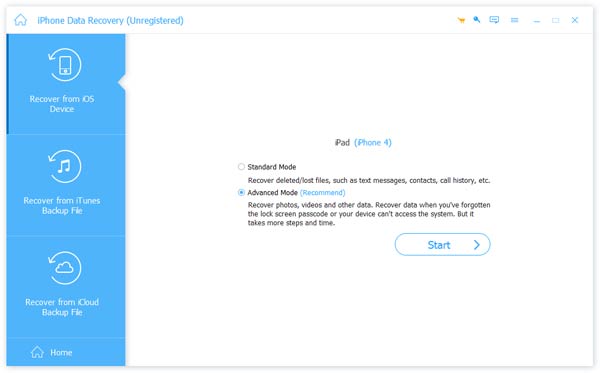
Trin 2 Se og gendan kontakter på iPhone uden sikkerhedskopi
Tjek de viste iPhone kategorier i venstre rude, hit Kontakt os under Beskeder og kontakter sektion, vælg elementer på den rigtige grænseflade. Endelig skal du klikke på Recover knappen for at få iPhone kontakter tilbage.
Ikke kun de slettede kontakter, men også de blokerede numre findes.

Gå ikke glip af: 4 nemme måder at backup kontakter på iPhone 15/14/13/12/11/X/8
Løsning 2. Sådan gendannes kontakter på iPhone med iTunes Backup
iPhone Data Recovery tilfører derimod Gendan fra iTunes Backup-filer tilstand, hvor du kan gendanne kontakter på iPhone fra en bestemt iTunes backup-fil.
Metode 1: Gendan kontakter på iPhone uden data sletning (selektivt)
Trin 1 Klik på Gendan fra iTunes-sikkerhedskopifil.
Download og installer iPhone Data Recovery. Klik Gendan fra iTunes-fil for det andet. Vælg en iTunes backup-fil på den rigtige grænseflade, klik på Begynd Scan knappen til adgang til iTunes backup data.

Trin 2 Se og gendan slettede kontakter på iPhone med iTunes-sikkerhedskopi
Fra Beskeder og kontakter afsnit, klik Kontakt os. Vælg bestemte tabte iPhone-kontakter i grænsefladen, og klik på Recover knappen for at gendanne kontakter på iPhone via iTunes backup.

Metode 2: Få iPhone-kontakter tilbage fra iTunes
Trin 1 Start iTunes, og få sikkerhedskopier
Brug USB-kabel til at forbinde iPhone til computer. Kør iTunes og find Enhederklik Gendan sikkerhedskopi under Manuel sikkerhedskopiering og gendannelse.
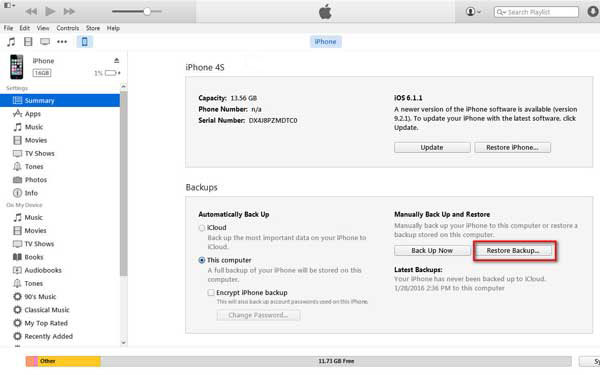
Trin 2 Gendan iPhone kontakter
Gendan kontakter på iPhone fra iTunes, og genstart derefter iPhone for at få alle kontakter tilbage.
| iPhone Recovery Tool | iPhone Data Recovery | iTunes |
|---|---|---|
| FORDELE | • Hent kun iPhone-kontakter eller selektivt • Se eksempler på kontakter før gendannelse af iPhone • Ingen data overskrevet med iTunes-sikkerhedskopier | • Gratis at bruge |
| ULEMPER | • Betalt iPhone-gendannelsessoftware med begrænset trailversion | • Alle tidligere iPhone-data slettes • Ingen forhåndsvisning og selektiv gendannelse |
Bemærk: Du må først stoppe automatisk synkronisering med iTunes.
Løsning 3. Sådan genopretter du kontakter på iPhone fra iCloud Backup
Hvis du vælger iPhone Data Recovery til at gendanne iPhone-kontakter, vil alle dine iPhone-data være sikre, og du kan vælge de kontakter, du ønsker.
Metode 1: Forhåndsvisning og hente tabte kontakter på iPhone med iCloud Backup
Trin 1 Vælg Gendan fra iCloud Backup File-indstillingen
Vælg Gendan fra iCloud Backup-fil. Du skal logge ind i iCloud med dit Apple ID og adgangskode.

Trin 2 Download iCloud backup
Vælg iCloud-backupfilen i højre rude, og klik på Hent mulighed for at få adgang. Programmet er i stand til at få tilbage iPhone kontakter samt de øvrige data fra iCloud.

Trin 3 Gendan slettede kontakter på iPhone med iCloud
Gendan iPhone kontakter ved at vælge Kontakter i venstre rude med Recover ikon ramt i hjørnet. Og så kan du nemt se de genoprettede kontakter til din iPhone.
Metode 2: Få iPhone-kontakter tilbage med iCloud (Alle filer slettet)
Trin 1 Slet tidligere iPhone-data og indstillinger
Find Indstillinger, og derefter ramte Generelt> Nulstil> Slet alt indhold og indstillinger i rækkefølge.

Trin 2 Gendan iPhone-kontakter med iCloud-sikkerhedskopi.
Vælg Konfigurer din enhed først, tryk senere iCloud log ind med Apple ID og adgangskode. Til sidst skal du hente iPhone-kontakter med backupfiler under Vælg backup menu.
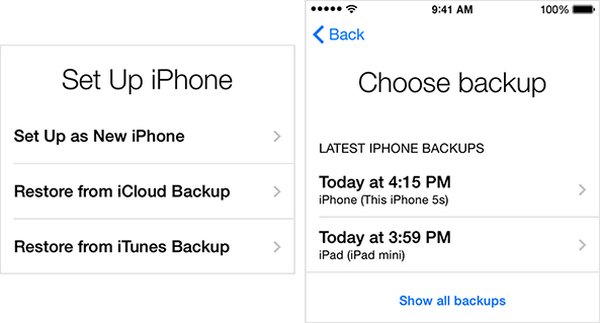
Tip : Sådan sikkerhedskopieres kontakter på iPhone med iPhone Transfer
Det vil være bedre, hvis du sikkerhedskopierer vigtige kontakter på iPhone på forhånd for at forhindre nødsituationer. Den normale måde er at bruge iPhone Overførsel at overføre kontakter fra iPhone til computer til backup. Desuden understøtter den iPhone til iPhone overførsel til backup kontakter til en anden iPhone direkte. Hvis du har noget vigtigt, skal du sikkerhedskopiere iPhone-kontakter med iPhone Transfer for yderligere at gendanne kontakter på iPhone.
Trin 1 Start iPhone Transfer og vælg filer, der skal overføres
Brug USB-kabel til at forbinde iPhone til computer. Senere skal du klikke på Kontakt os i venstre rude og vælg bestemte iPhone-data i højre vindue.
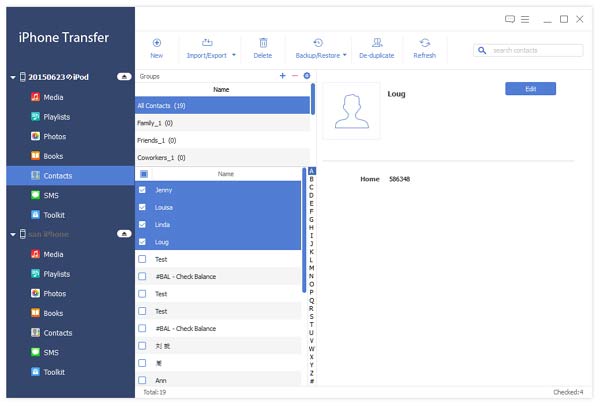
Trin 2 Eksporter iPhone-kontakter til computeren
Vælg Eksporter til pc under Eksporter til rullemenuen. Og nu kan du få adgang til iPhone kontakter på din computer.
Se denne videovejledning, så du kan lære at sikkerhedskopiere iPhone-kontakter:


Konklusion
Når du har brug for at sikkerhedskopiere eller gendanne kontakter på iPhone, er iPhone Data Recovery altid til dig. Uanset om du skal genoprette kontakter direkte på iPhone eller genoprette data fra iTunes eller iCloud-backup, bør iPhone Data Recovery altid være den bedste løsning. Hvis du stadig har spørgsmål om, hvordan du gendanner kontakter på iPhone, skal du bare forlade dine kommentarer.